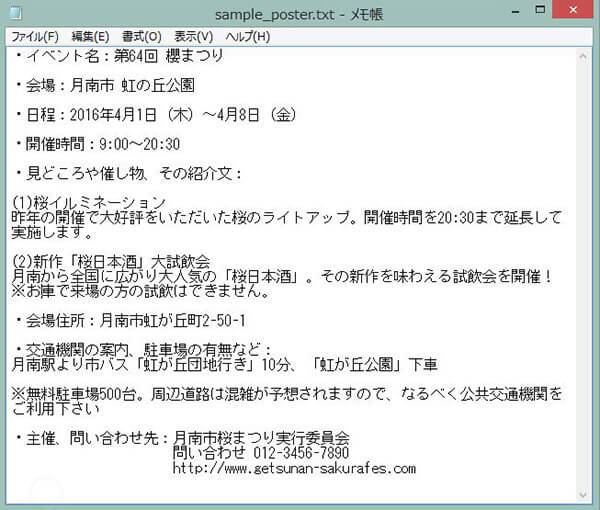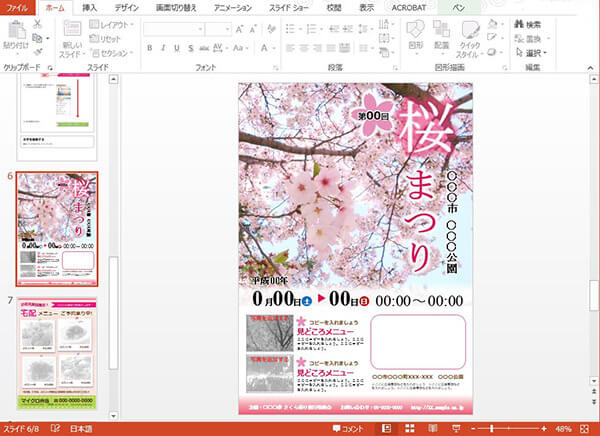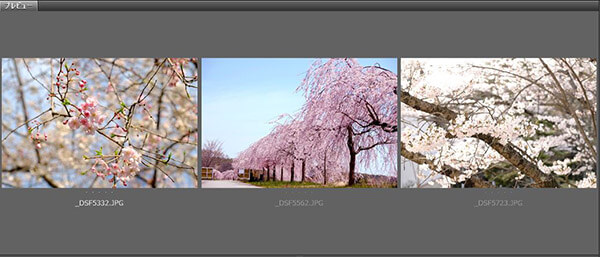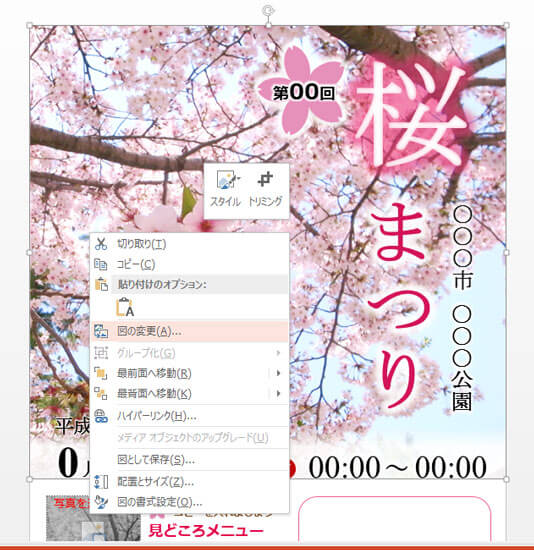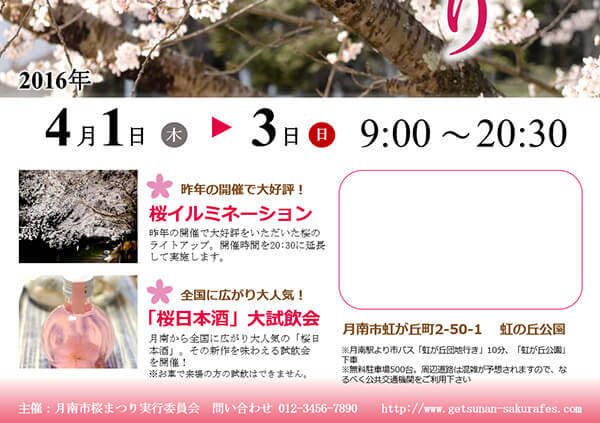桜まつり・お花見のポスター、簡単に見栄え良く作る方法教えます!
- 33387
- views
4月の花見シーズンに向けて、「桜まつり」や「お花見会」のチラシ、あるいはポスターを作らなければならなったけれど、デザインは苦手…という方に。今回はOfficeソフトを使って、簡単かつ見栄えの良い案内ポスター・チラシを作る方法をご紹介します。
※トップ画像クレジット:
© hallucion_7 – Fotolia.com https://jp.fotolia.com/id/63772194
■Officeテンプレートを使う
簡単で見栄えの良いポスターを作るなら、あらかじめしっかりデザインされたテンプレートを使うのがおすすめです。
マイクロソフトの「Office活用総合サイト」に、
桜まつりのPowerpoint用テンプレートがあります。

(出典:https://www.microsoft.com/ja-jp/office/pipc/template/result.aspx?id=13206)
テンプレート内にある、写真と文字を置き換えるだけで、簡単にデザインが完成するというものです。

(出典:https://www.microsoft.com/ja-jp/office/pipc/template/result.aspx?id=13206)
セールやサービスを紹介できるデザインも入っていますので、チラシの裏面などで活用できそうですね。
今回は、このテンプレートを実際に使いながら、ポスターの作り方をご紹介します。
■まずは載せたい情報をまとめておく
いきなりこのテンプレートを開いて作り始める前に、画像とテキストの素材を準備しましょう。
まず最初に、どんな情報を載せなければならないのか、書き出して整理します。
これをやっておくと、テンプレートをどのように修正すればいいのか、メインの写真にはどんな絵柄を選べばよいか…? といったことがハッキリわかるのでおすすめです。
イベントの案内ポスターを作るうえで、だいたい次のような情報が必須になると思います。
・イベント名:
・会場:
・日程:
・開催時間:
・見どころや催し物、その紹介文:
・会場住所:
・交通機関の案内、駐車場の有無など:
・主催、問い合わせ先:
こうしてまとめてみると、「この情報を載せるためには、テンプレートの一部を作り変えないといけないな…」といったことが分かったりします。全体のデザインがどのようになるかもイメージしやすいですね。
■メイン写真を選ぶ
載せる情報がまとまったら、次はメインの写真を選びましょう。
まず、先ほどのテンプレートをPowerpointで開いて、メイン写真がどのように入っているかを見たうえで、候補の写真からベストなものを選びます。
選ぶ基準はいろいろあるかと思いますが、例えば…
・離れたところからぱっと見た時にインパクトを感じるかどうか?
・余計なものが写り込まず、分かりやすい絵柄かどうか?
・タイトル文字と一緒に置いた時に、文字が読みやすいかどうか?
こんなところを基準に、まず使えない写真を除外して、使いたい写真を絞り込んで行くとよいでしょう。
■写真を置き換える
メインの写真が決まったら、さっそくテンプレート上のサンプル写真と置き換えてみましょう。
メイン写真の入っているところを右クリックして、「図の変更」をクリックするとウインドウが開き、差し替える画像ファイルを選ぶことができます。
試しに、候補の1つに置き換えてみました。
この写真の場合、絵柄は分かりやすくて良いのですが、満開の桜と「桜まつり」の文字が重なって、何だかもったいない印象です。
このように、実際にレイアウトに当てはめたところを確認して、「何だかちょっとしっくり来ないな…」と感じたら、他の候補写真も試してみると良いでしょう。
こちらの写真なら、違和感なくレイアウトに馴染んでくれそうですし、桜の美しさや華やかさも表現できそうですね。
あわせて、下の「見どころ」の画像も、用意していた写真と置き換えます。

これで、画像の置き換えはできました。次に、文字部分の作業を進めましょう。
■文字を置き換え、デザインの細部を調整する
あらかじめ、基本情報をテキストでまとめておいたので、テンプレート上の該当部分にコピー&ペーストしていくだけです。
ただ、単純にテキストを置き換えただけでは、実際の文字サイズのバランスが崩れたりするケースもあります。全体を見ながら、細部を調整しましょう。まずは、上半分から。
タイトルの「櫻」と「まつり」の文字の中心線をそろえてバランス良く見えるようにし、会場名もテンプレートのままだと写真の色に埋もれてしまっていたので、より太めの書体に変更して、文字が見えやすくなるようにしました。
下半分では、開催日程の数字や曜日、三角形などの間隔を整えました。細かいところですが、テンプレートでは「木」の文字が入るところにブルーの色玉が入っていました。実際の日程で平日になる場合は、色を変えたほうがよいと考え、この部分はグレーの円を描いて「木」の字を重ねて作り直しました。
また、文字の入るところは、スペースに対して文字数がオーバーしていないかどうかチェックしましょう。
下の”「桜日本酒」大試飲会” のタイトルは、素材を流し込んだ段階で文字があふれ、会場案内の部分まではみ出していました。ここはタイトルの文字数を削ってスペースに収めました。
細部まできれいに仕上げる簡単なコツは、一度修正を入れたら、少し距離をとって全体を眺めて、バランスが取れているかどうか、違和感がないかどうか確認すると良いでしょう。
細かい部分の作業は画面表示を拡大させた状態で行うことがほとんどですが、細部に集中し過ぎて、全体のバランスをおろそかにしないようにするのがポイントです。
■地図を作成してレイアウト
最後に、会場地図の部分を作りましょう。このテンプレートには、パーツを組み合わせて地図を作成できる素材も用意されています。パーツは回転・拡大/縮小・複製が可能ですので、道順のところどころに目印の案内を入れて、分かりやすい地図を作ってみましょう。
地図が完成したら、まるごとコピーして、先ほどのテンプレートの地図部分にペースト。スペース枠の中に収まるよう、サイズを調整したら完成です。
案内地図は、誰が見ても分かりやすい内容・デザインが求められるので、いざ作ろうとすると難しさを感じたりするものです。また別の機会に、地図作成のコツをご紹介したいと思います。
■一度出力して最終確認するのがおすすめ
デザインが出来上がったら、印刷に出すか、あるいは関係者へのチェックに進めることになりますが、その前に必ず、出力して自分で最終確認をしましょう。
ポスターやチラシの完成形はあくまで印刷物。実際に紙に印刷した時にどう見えるかをチェックすると、画面上で見ていた時に気づかなかったミスや、バランスの違和感などに気がつくことがあります。
出力紙を壁に貼って、少し離れたところから見てみるのもおすすめ。これで問題なければ、デザインは完成です。
いかがでしたでしょうか?
テンプレートを使うと、本当に簡単にチラシやポスターを作ることができます。ですが、デザインの大枠ができた上で、細かいところの見栄えを良くしていくと、全体としても見栄えの良い成果物になる可能性は高いです。ぜひ、チャレンジしてみて下さいね。
作る人を応援するブログのインスピはクラウド型電子カタログサービスebook5を開発する株式会社ルーラーが運営しています
Cookie等情報の送信と利用目的について